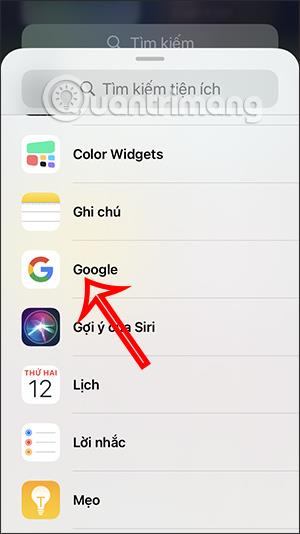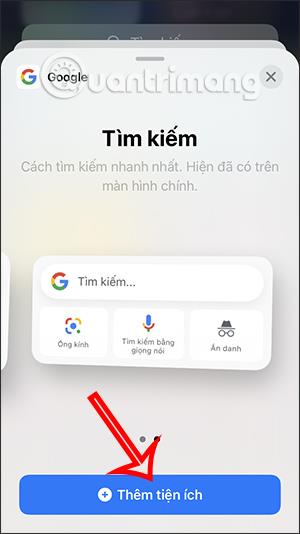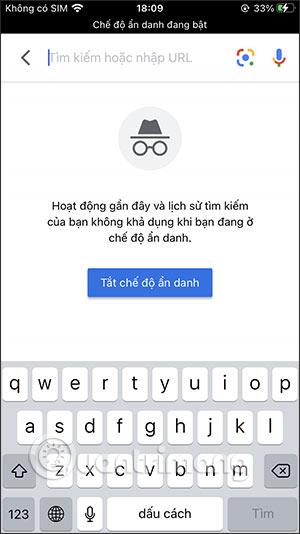Az iOS 14 számos hasznos funkciót kínál, beleértve a widget testreszabási funkciót, amely segít a felhasználóknak több funkció testreszabásában és az iPhone kezdőképernyőjének megváltoztatásában. Korábban a Tips.BlogCafeIT számos cikken végigvezette az olvasókat arról, hogyan változtathatják meg a képernyő felületét widgetekkel, például a Widgetsmith alkalmazással , vagy hogyan hozhatnak létre iOS 14 widgetek színeit Color Widgetekkel ... Ebben a cikkben pedig további tippeket talál a Google-on való kereséshez. iOS 14 kezdőképernyőn, anélkül, hogy közvetlenül a Google alkalmazást vagy az alkalmazásböngészőn keresztül kellene megnyitnia a gyorsabb használat érdekében.
A Google keresősáv megjelenítése az iOS 14 kezdőképernyőjére
1. lépés:
Először nyissa meg a segédprogram képernyőjét iPhone-ján, majd kattintson a képernyő alján található Szerkesztés gombra . Most jelenítse meg a widget beállítási felületet, kattintson a jobb felső sarokban található plusz ikonra a szerkesztéshez.

2. lépés:
Most jelenítse meg a felületet, ahol kiválaszthatja a segédprogram képernyőhöz hozzáadni kívánt alkalmazást, kattintson a Google alkalmazásra. Kiválaszthatja az iPhone kezdőképernyőjén megjeleníteni kívánt Google keresősáv méretét . Kattintson a Bővítmény hozzáadása elemre .
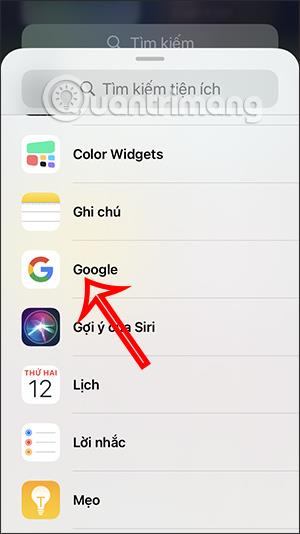
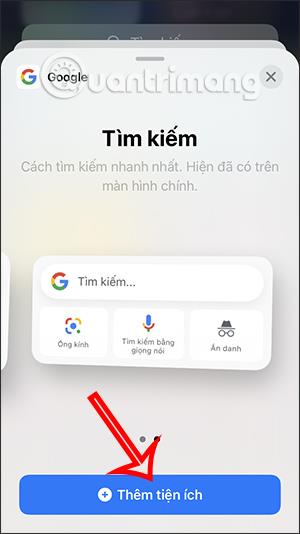
3. lépés:
Nyomja meg és tartsa lenyomva a Google keresősávot , és lépjen a megjeleníteni kívánt iPhone kezdőképernyőjére. Ennek eredményeként közvetlenül a kezdőképernyőn lesz egy Google keresősáv, amelyet képkereső móddal és inkognitómóddal használhatunk, ha nagyobb méretet választ a widgethez.
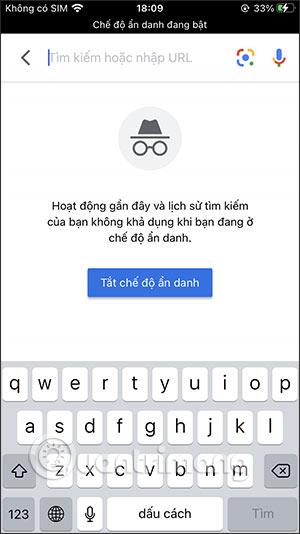
Oktatóvideó a Google widget létrehozásáról iPhone-on
Többet látni: